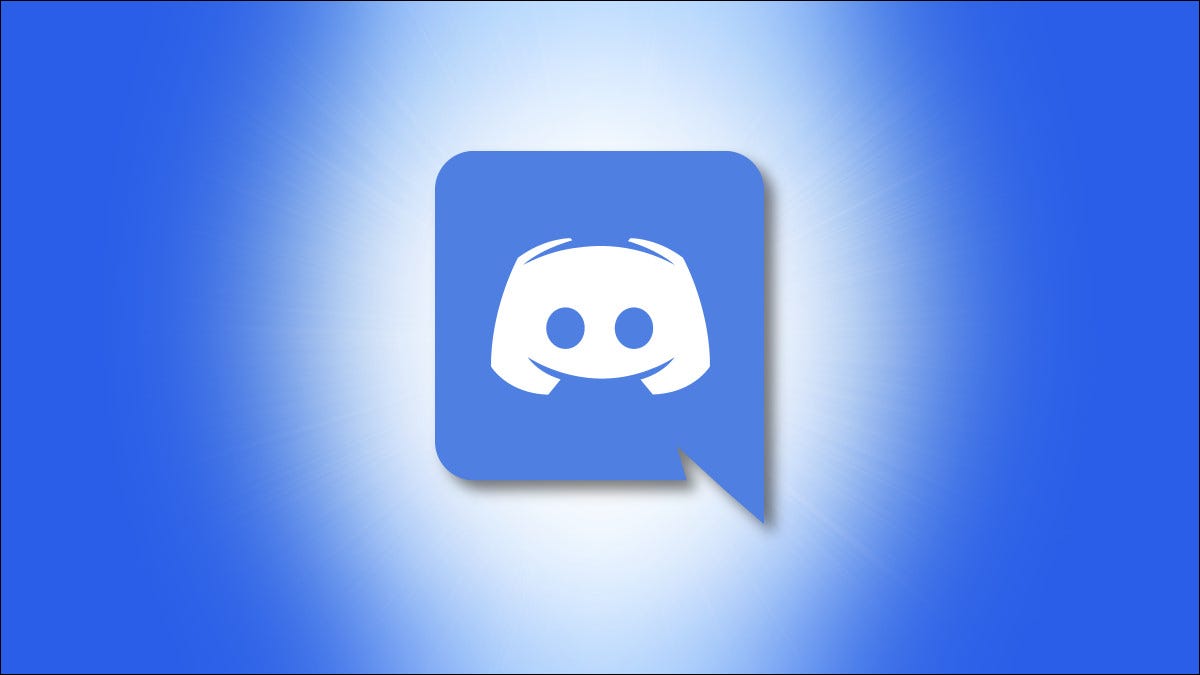
Al agregar un bot a su servidor de Discord , puede automatizar muchas tareas como monitorear el comportamiento de los miembros, generar memes y administrar las colas de servicio al cliente. Le mostraremos cómo agregar uno a su servidor.
Primero, habilite el permiso «Administrar servidor»
Para agregar un bot a su servidor de Discord, necesita el permiso «Administrar servidor» para su cuenta de usuario. El administrador de su servidor puede otorgar este permiso a su rol de usuario desde el menú de configuración del servidor (los pasos sobre cómo hacer esto se encuentran a continuación).
Si ya tiene este permiso, puede pasar a la siguiente sección .
Para habilitar este permiso usando una cuenta de administrador, inicie Discord en un navegador web en su computadora Windows, Mac, Linux o Chromebook. Puede usar el cliente de Discord, pero como tendrá que iniciar sesión en Discord en la web para agregar un servidor de todos modos, le sugerimos que use la versión web.
En el sitio de Discord, en la barra lateral de la izquierda, seleccione el servidor al que desea agregar un bot.
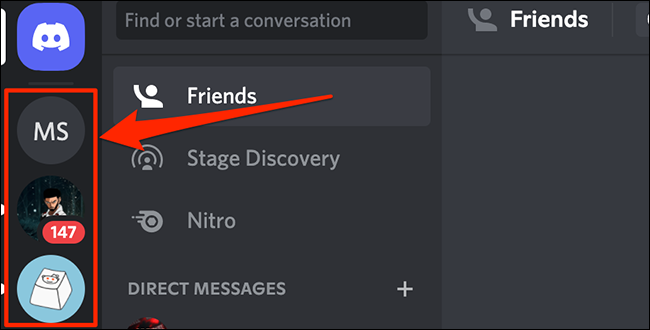
Se abrirá la pantalla de su servidor. En esta pantalla, junto al nombre de su servidor en la esquina superior izquierda, haga clic en el icono de flecha hacia abajo.
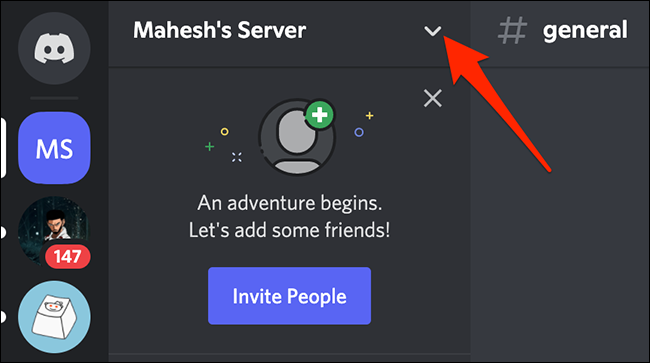
En el menú del icono de flecha hacia abajo, seleccione «Configuración del servidor».
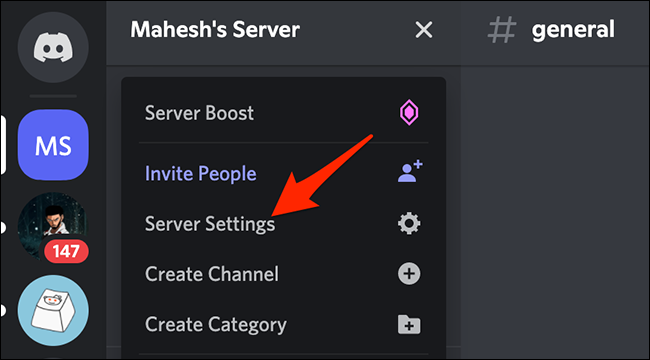
En la página «Descripción general del servidor» que se abre, en la barra lateral de la izquierda, seleccione «Funciones».
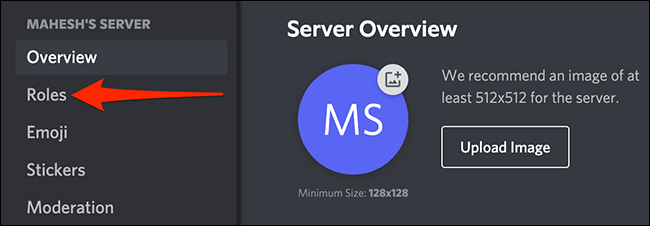
Seleccione el rol de usuario al que le gustaría otorgar permiso para agregar bots.
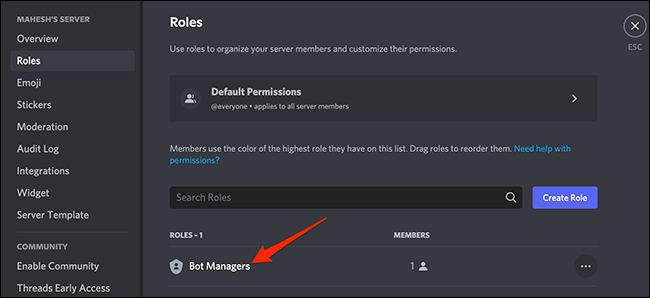
En la página «Editar función», en la parte superior, haga clic en la pestaña «Permisos».
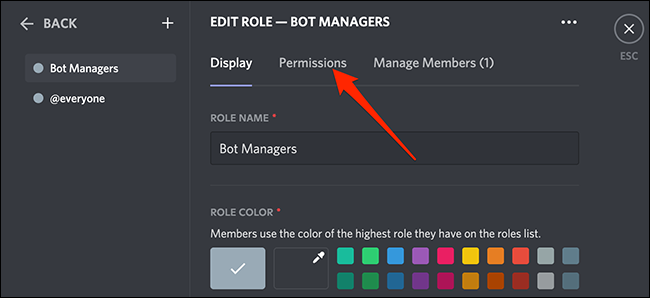
En la pestaña «Permisos», active la opción «Administrar servidor».
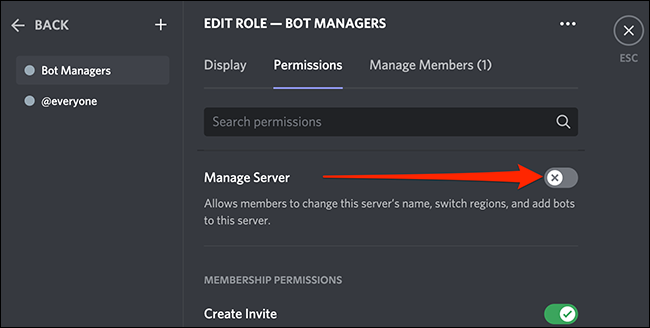
Aparecerá un mensaje en la parte inferior de la página. Haga clic en «Guardar cambios» en este mensaje para guardar los cambios recién realizados.
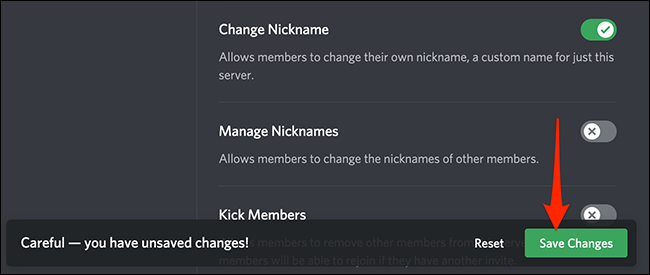
¡Y así es como permite que un usuario agregue bots a su servidor Discord!
A continuación, encuentra un bot de Discord
Si aún no lo ha hecho, es hora de encontrar el bot que desea agregar a su servidor Discord. Hay algunos repositorios de bots de Discord en línea que ofrecen cientos de bots de Discord gratuitos para agregar a su servidor.
Algunos de estos repositorios son Carbonitex , Top.gg y GitHub . Siéntase libre de usar cualquiera de estos sitios, o incluso puede crear su propio bot de Discord .
Finalmente, agregue el bot seleccionado a su servidor
Cuando se haya decidido por un bot que le gustaría agregar a su servidor, puede iniciar el proceso de adición. En el sitio donde encontró el bot, verá una opción que dice «Agregar bot al servidor», «Invitar» o una opción similar. Utilizará esta opción para agregar el bot a su servidor.
Como ejemplo, instalaremos el bot «April» del sitio Top.gg. Para hacer esto, acceda a la página web del bot de abril en un navegador web en su computadora. A la derecha de la página web, haga clic en «Invitar».
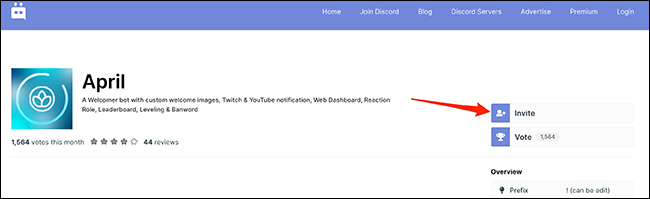
El sitio abrirá una nueva pestaña en su navegador. En esta nueva pestaña, haz clic en el menú desplegable «Agregar al servidor» y selecciona tu servidor de Discord. Luego haga clic en «Continuar».
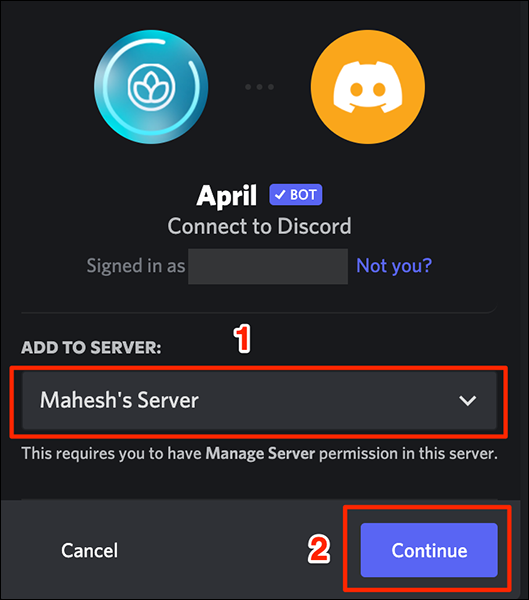
Discord mostrará una lista de permisos que se le otorgarán a su bot. En la parte inferior de esta lista de permisos, haga clic en «Autorizar».
Advertencia: Dar acceso a un bot de terceros a su servidor de Discord puede tener importantes implicaciones de privacidad . Asegúrese de confiar completamente en el código del bot y lea las políticas de privacidad antes de darle acceso a su servidor.
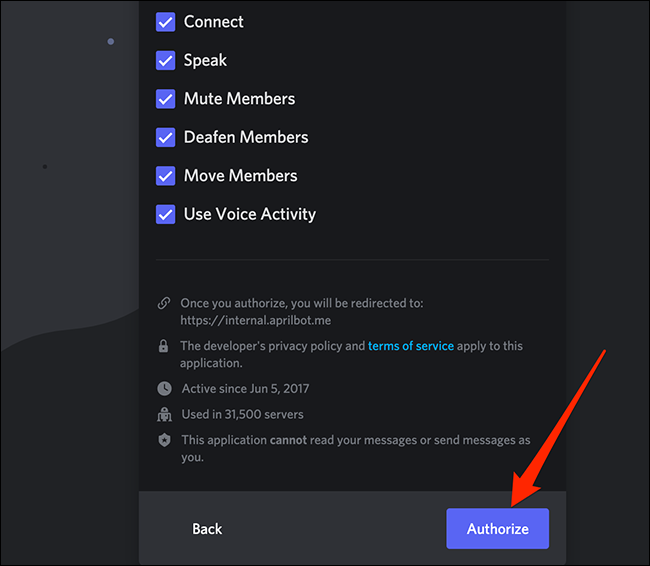
Confirma el captcha en tu pantalla.
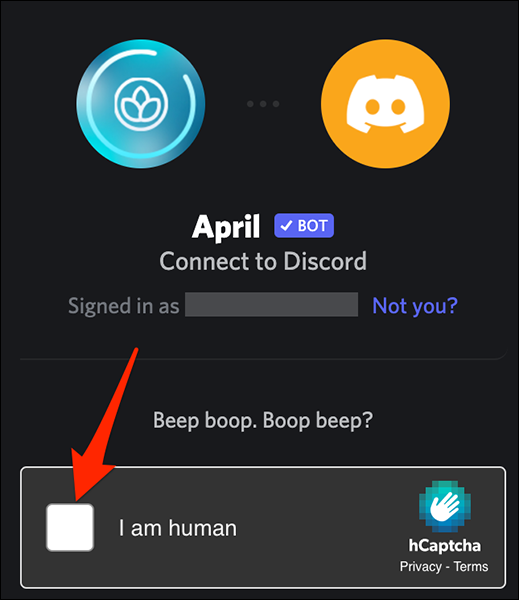
El bot le pedirá acceder a los detalles de su cuenta de Discord . Confirme esto haciendo clic en «Autorizar» en la parte inferior de la página.
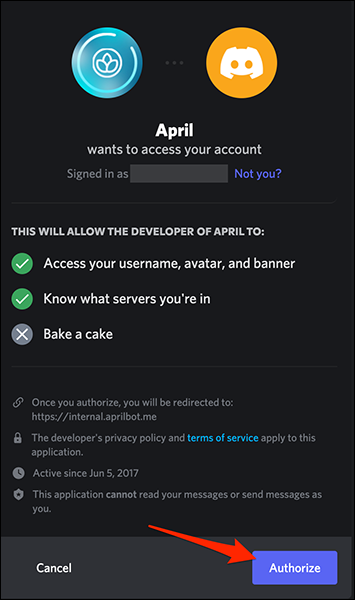
A continuación, el bot lo llevará a su sitio donde podrá configurar varias opciones para el bot. Aquí, puede especificar cómo debería funcionar el bot con su servidor de Discord.
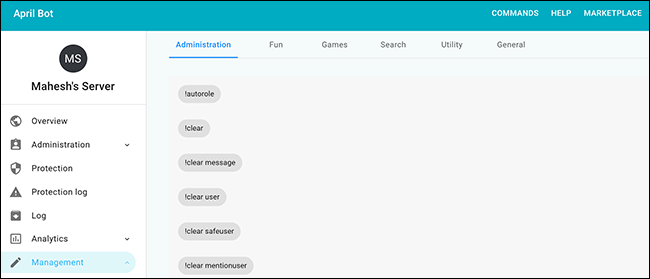
Para confirmar que el bot se agregó a su servidor, acceda a su servidor en Discord. A la derecha de la pantalla del servidor, verá su bot recién agregado en la lista de usuarios. Esto confirma que el bot se agregó correctamente.
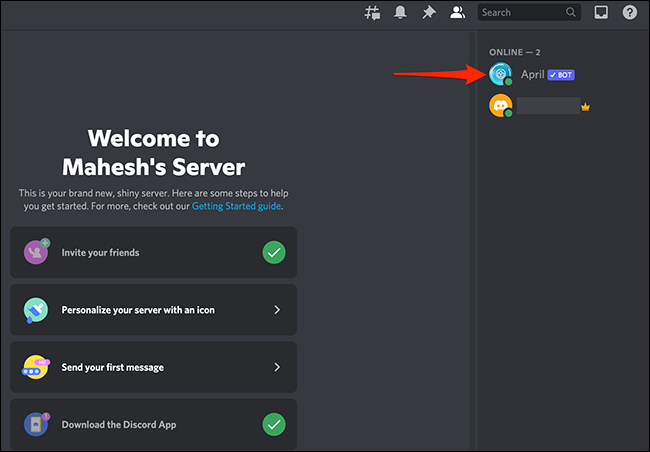
¡Y así es como puede comenzar a automatizar tareas en su servidor Discord agregando un bot!
En caso de que aún no lo sepas, hay muchas cosas que puedes hacer con un servidor de Discord , incluido cambiar la región del servidor . ¡Buena suerte!


